经常我们在新安装的svn服务器使用客户端进行连接的时候会报下图所示的问题,
需要我们用windows安全性窗口登录,然而没搞过的小盆友们也并不知道这个用户名密码是什么,那这个问题肯定是可以解决的,解决方案如下:
打开【服务】找到svn的服务【VisualSVN Server】右键【停止服务】紧接着点击右键【属性】点击【登录】如下图
svn服务默认选中的是第二项,我们选择第一项【本地系统账户】,如下图
一路确定后我们再次打开svn客户端连接Svn服务器,就可以正常弹出登录页面了








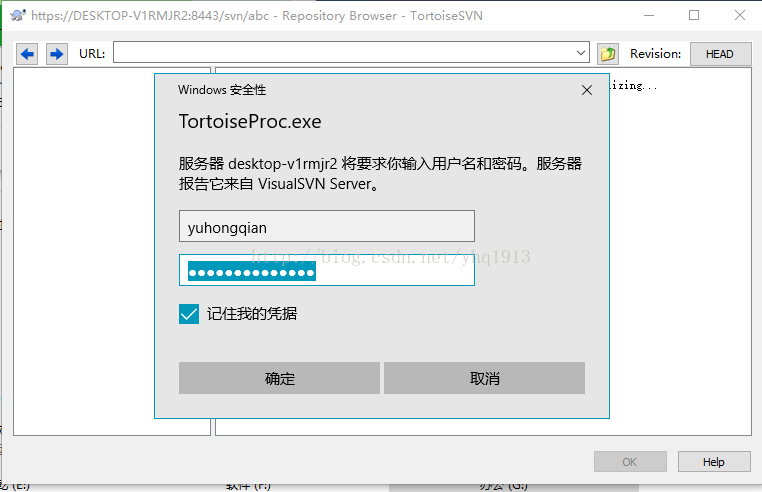
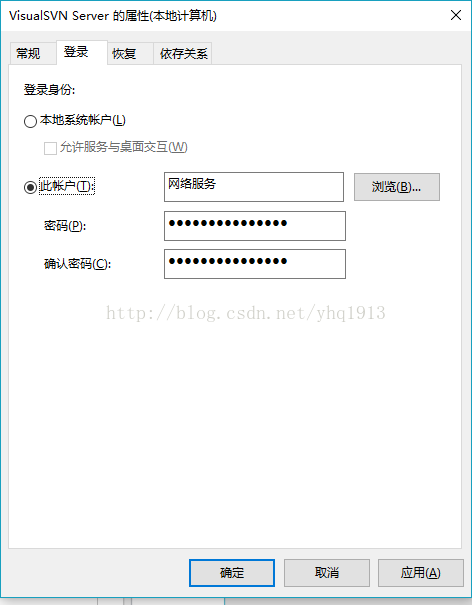
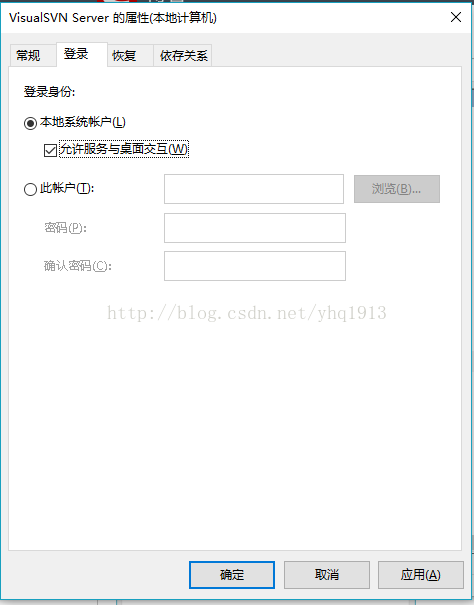
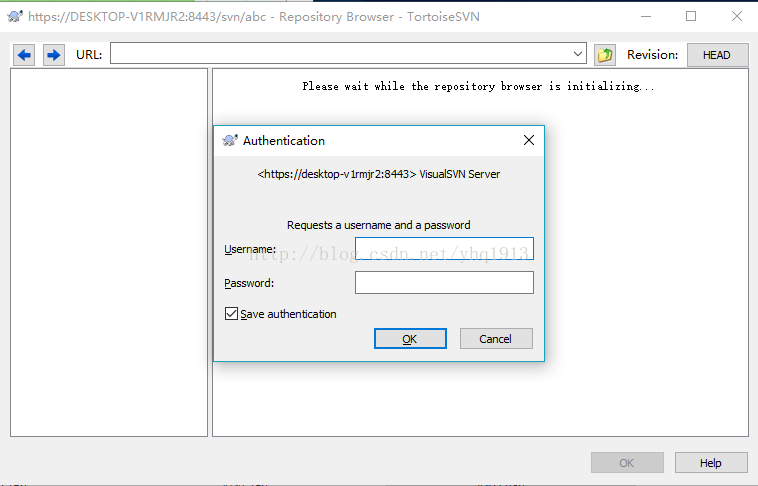













 2059
2059











 被折叠的 条评论
为什么被折叠?
被折叠的 条评论
为什么被折叠?








